WebLogic 診断フレームワーク コンソール拡張の使い方
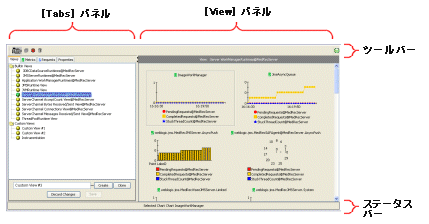
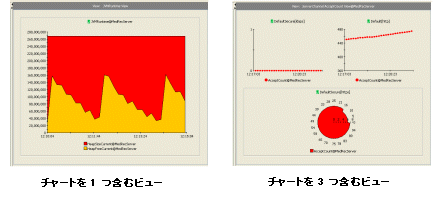
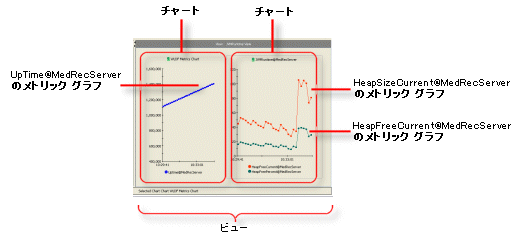
|
|
|
|
|
![[Focus Context] [Focus Context]](wwimages/sb_btn_focus.gif)
|
|
|
|
![[Save All Modified Views] [Save All Modified Views]](wwimages/overview5.gif)
|
|
|
|
![[Stop All Active Views] [Stop All Active Views]](wwimages/overview6.gif)
|
|
|
|
![[Delete] [Delete]](wwimages/overview7.gif)
|
|
|
|
![[Status of data polling] [Status of data polling]](wwimages/sb_health_monitor.gif)
|
|
|